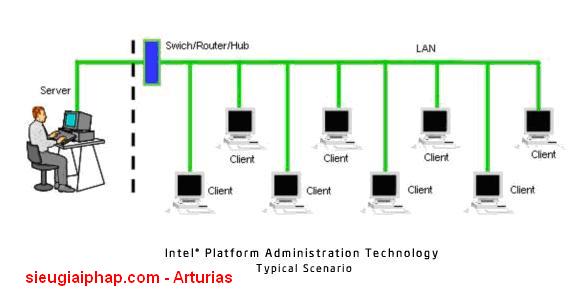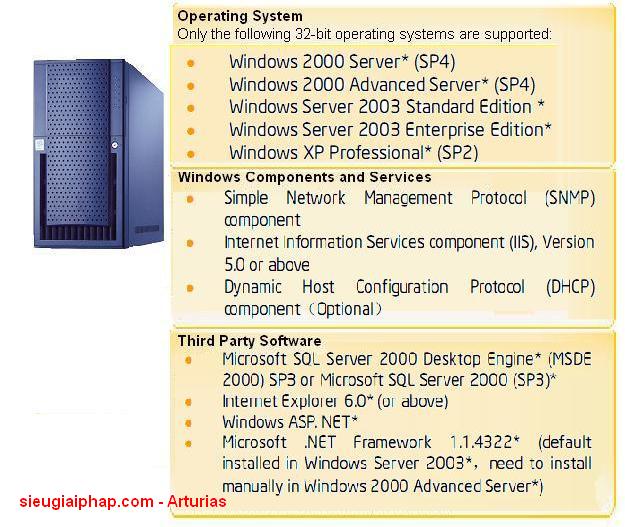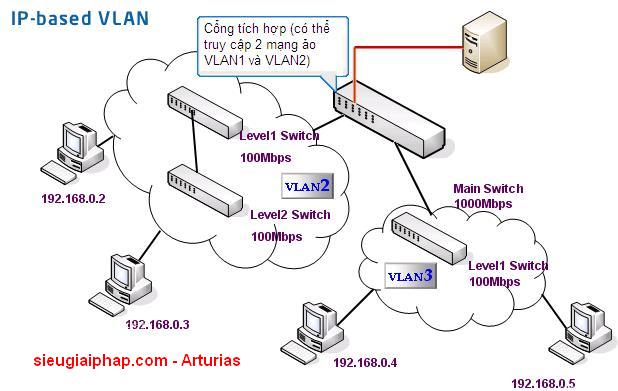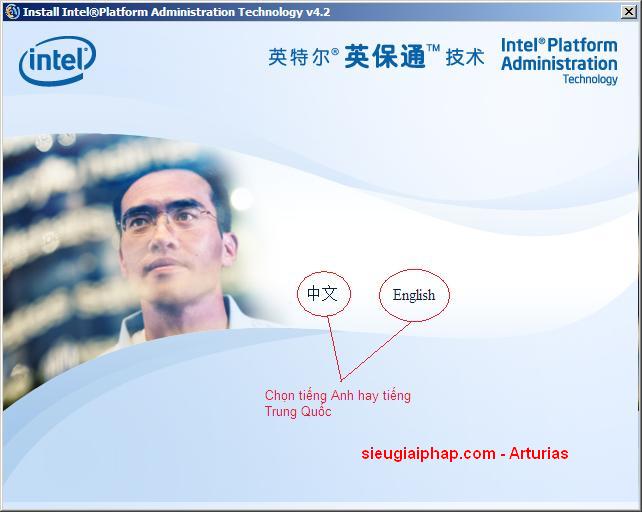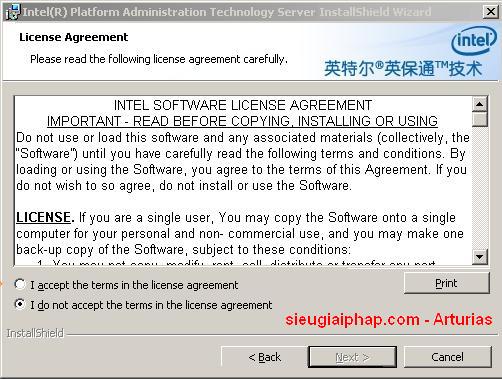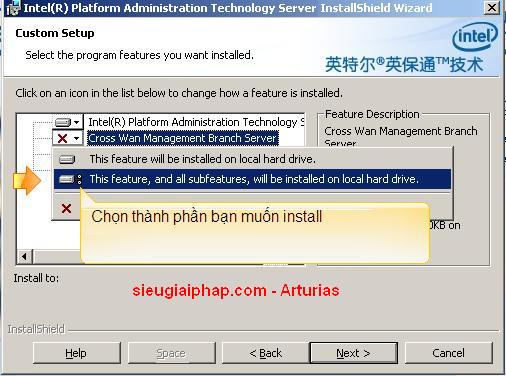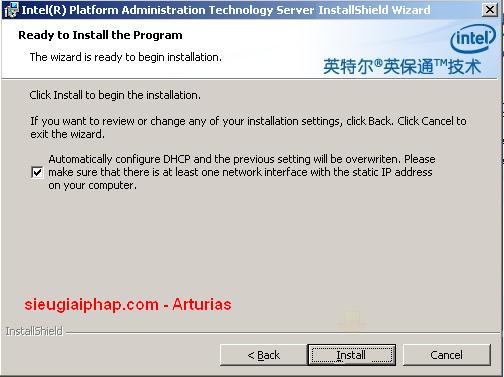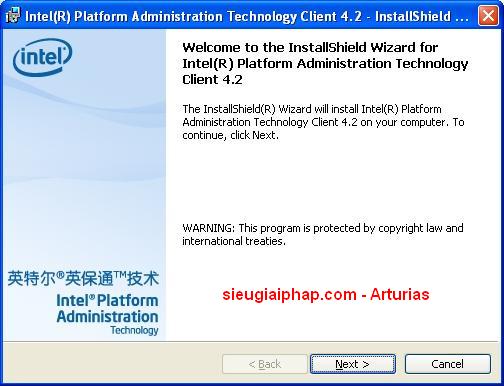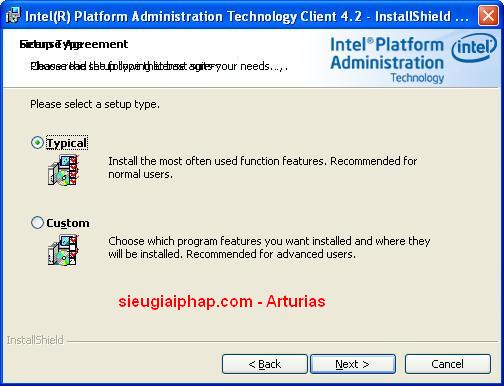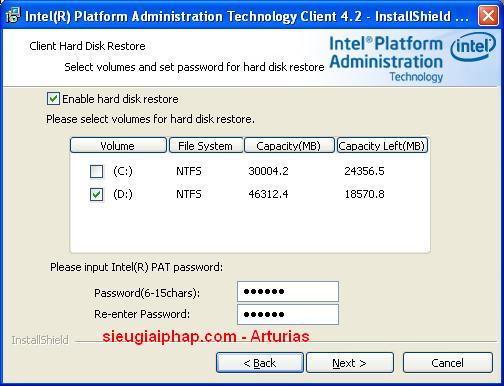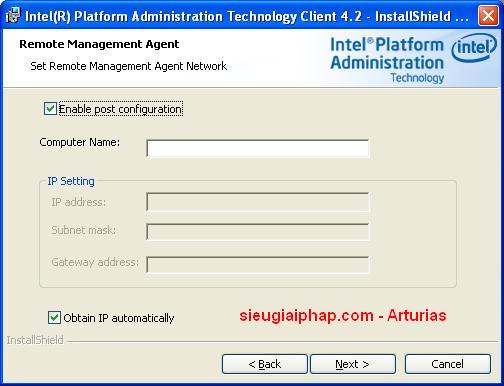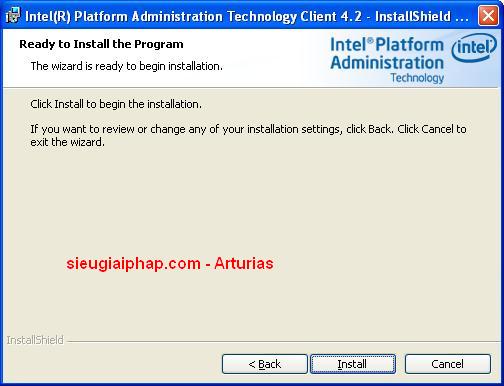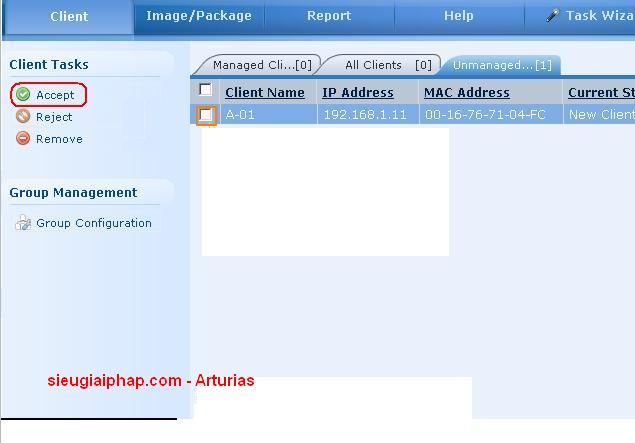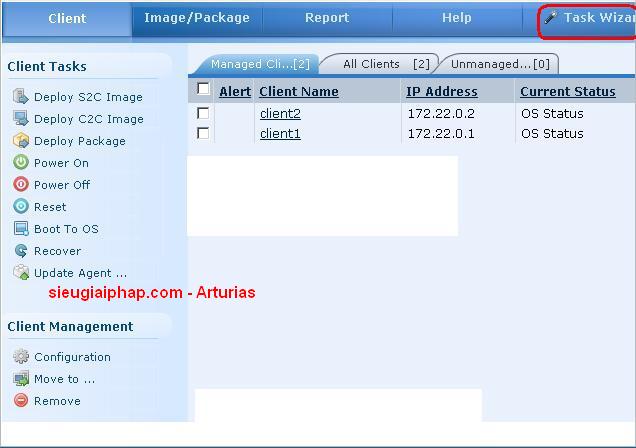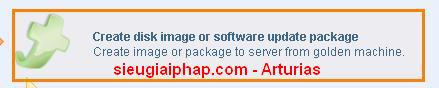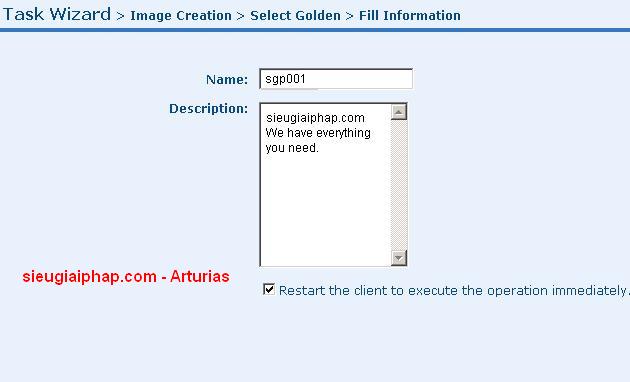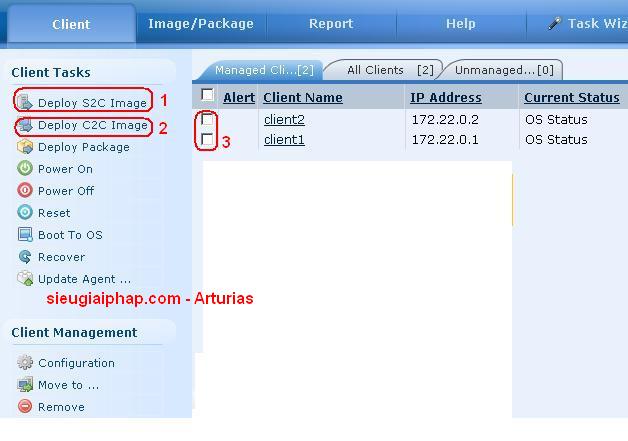***
Intel Platform Administration Technology
GIỚI THIỆU Vào giai đoạn hiện nay, nhiều phòng Net, tiệm Game mọc lên khắp nơi. Do đó nhiều công nghệ đã được ứng dụng vào để làm Game Server, Boot room ... Công nghệ IPAT được Intel phát triển chuyên dùng cho phần cứng của Intel và đưa ra thị trường khoảng 4 năm về trước. Tuy đã ra đời khá lâu nhưng hiện nay, IPAT được ứng dụng khác rộng rãi ở nhiều nơi ở do IPAT một giải pháp quản lý mạng đơn giản, hiệu quả cho những mạng vừa và nhỏ. Nó hổ trợ nguời quản trị mạng làm chủ hệ thống một cách hiệu quả và ổn định.
Nhiều công ty đang sử dụng công nghệ này cho cho biết IPAT đáp ứng nhu cầu về một mạng server nhanh, dễ sử dụng và bảo mật. Mình còn biết nhiều chủ phòng net ở Việt Nam đã áp dụng công nghệ IPAT vào phòng net của họ. Và sau nhiều năm, hệ thống mạng của họ vẫn còn chạy tốt.
Cấu trúc của 1 mạng IPAT bao gồm: server, gold machine, và các máy trạm kết nối vào chung một mạng LAN.
Trên Ipat Server được cài trên Server, ta sẽ chi định 1 máy Gold Machine (Máy vàng) có cùng cấu hình phần cứng, OS với các máy Clients. Server sẽ dựa trên máy vàng để tạo 1 file ảnh được lưu trên máy server.File image này sẽ được dùng để deploy ra các máy clients. Máy server sẽ được cài DHCP dùng để cung cấp IP cho các máy clients. Ngoài ra, người quản lý mạng còn có thể sử dụng máy server để cập nhật game, các chương trình cho toàn bộ các máy clients trong mạng một cách đồng bộ.
Công nghệ IPAT có nhiểu đặc điểm khiến nó nổi tiếng:
+ Thời gian triển khai cho một hệ thống (khoảng 50-100 máy đã chuẩn bị đầy đủ về mạng và máy) không quá vài tiếng.
+ Cập nhật nhanh chóng và đồng bộ cho tất cả các máy clients.
+ Có khả năng recovery và backup data cao.
+ IPAT có tính bảo mật cao và đa dạng tùy theo thiết lập của người quản lý mạng.
+ IPAT có thể đóng băng hệ thống với tính an toàn cao và dễ sử dụng.
+ Có thể sử dụng cho một hệ thống lớn( mình có đọc một vài bài, nó nói IPAT có thể hỗ trợ nhiều đến 3000 máy)
Tuy nhiên IPAT cũng những điêm khiến nó kén người sử dụng như:
+ Công nghệ IPAT chỉ áp dụng cho các bo mạch của Intel, không thê sử dụng cho các hảng khác.(bạn có thể tham khảo thêm ở đây
[You must be registered and logged in to see this link.] và
[You must be registered and logged in to see this link.] )
+ Chi phí đầu tư cho hệ thống cao.
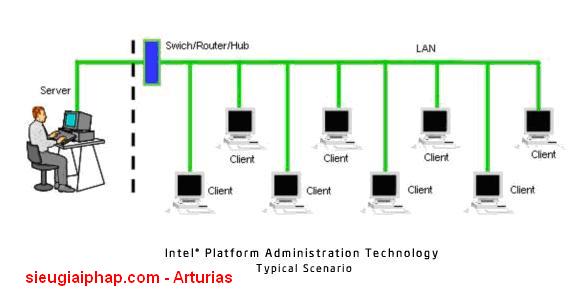
IPAT có thể hỗ trợ :
+ Cài đặt hệ điều hành và các chuơng trình ứng dụng một cách tự động và đơn giản hóa cho nhiều máy tính một lúc.
+ Tự động bảo trì và chạy hệ thống quản lý.
+ Cập nhật các chương trình ứng dụng cho nhiều máy.
+ Có khả năng hồi phục hệ thống và bảo vệ HDD.
IPAT cung cấp các ứng dụng :
+ Có khả năng bung ảnh HDH lớn hơn 1 GB cho hang trăm máy trong vài phút khi sử dụng mạng 100Mbps .
+ Có khả năng tạo ảnh đặt biệt giúp việc bung và cập nhật chương trình.
+ Bảo vệ HDD khỏi virus và các chương trình có hại.
+ Hồi phục hệ thống cho cách máy tính bị hư,
+ Cung cấp ,cập nhật các báo cáo về phần mềm và phần cứng.
+ Điều khiển tắt máy, mở máy , reset máy và cập nhật thong tin các máy client.
CÀI ĐẶT :------ 7 buớc cài đăt cơ bản ------
1. Chuẩn bị hệ thống mạng, chuẩn bị các máy client , server đầy đủ.
2. Cài đặt Intel PAT Server
3. Cài đạt máy vàng ( Golden machine)
4. Cấu hình Intel PAT Agent
5. Nhận các máy Clients
6. Tạo file Image
7. Deloy image ( hay bung ảnh )
Xong .. ta bắt đầu đi vào chi tiết :
1. Chuẩn bịCấu hình máy server :
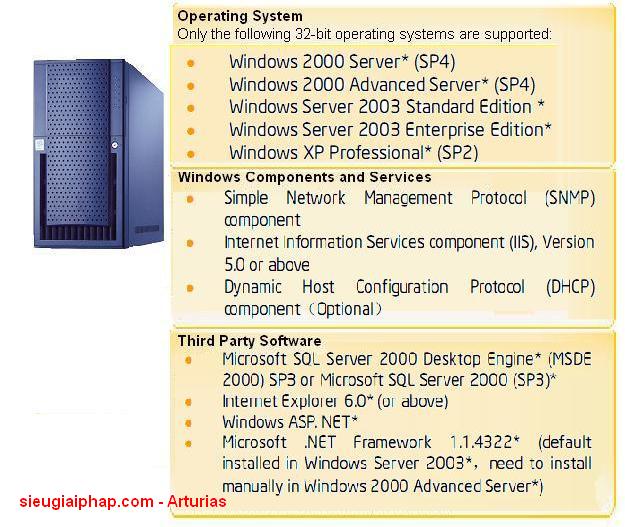
Cấu hình Client : Sử dụng HDH Windows XP Professional Edition (32-bit) (chưa thử Windows 2000 … hay 20003 ,ai thử rồi thì cho mình biết là 2 HDH đó làm cient được không ?)

Sơ đồ mạng đề nghị sử dụng:khi lắp đặt
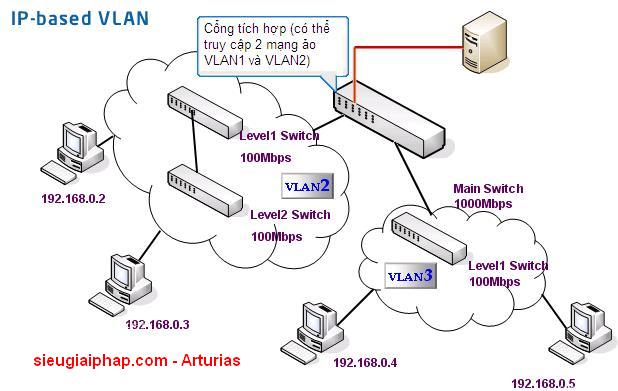 2. Cài đạt server :
2. Cài đạt server :Chú ý truớc khi install IPAT Branch Server :
+ HDH phải là Windows Server 2000 trở lên .Khuyến khích sử dụng Windows Server 2003 SP1.
+ Cài đặt IE 6.0 trở lên.
+ Cài đặt NET framework.
+ Cài đặt Microsoft SQL 2000.
+ Cài đặt Windows Components SNMP, IIS ,ASP.NET,và kiểm tra ASP service đã chạy chưa.
+ Cài đặt và kiểm tra các thong số IP, subnet mask, default gateway, DNS for NIC.
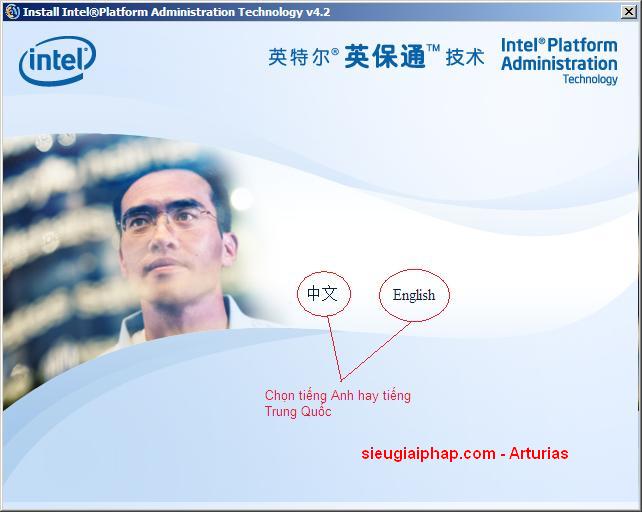
Chọn English -> Intel Platform Administration Technology Branch Server 4.2
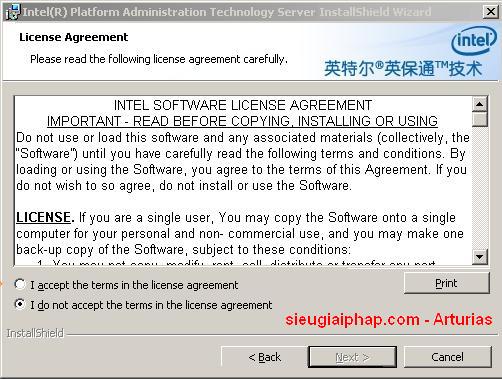
-> Check I accept …. -> Next -> Custom
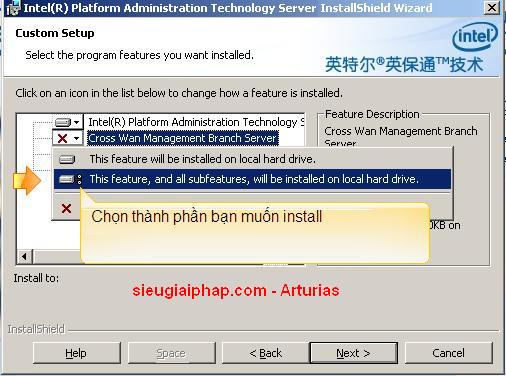
-> Next -> Ở phần này bạn chọn đúng DNS và thư mục chứa file Image -> Next
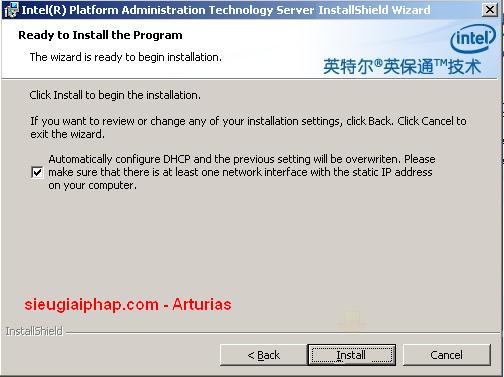
-> Install -> Finish
Xong phần Install server .
3 Cài đạt máy vàng (Golden Machine)
Ở đây ,ta nói thêm về Golden Machine ( Máy vàng)
* Máy vàng là một máy mẫu của hệt thống .Server sẽ dựa trên máy này để tạo file Image và cung cấp cho các máy client khác./
* Cấu hình phần cứng của các máy client cũng phải tuơng tự như cấu hình của máy vàng.
Đầu tiên ta phải để cho server nhận IP của máy vàng … ( kéo xuống coi phần 5 nhận các máy clients)
Và ta vào phần install ( cái này install như bao máy client khác ):

-> Chọn Intel Platform Administration Technology Client 4.2 For WinXP
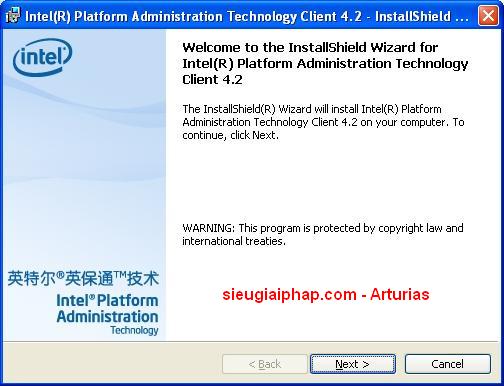
-> Next -> Next

-> Check I accept …. -> Chọn địa chỉ để Install -> Next
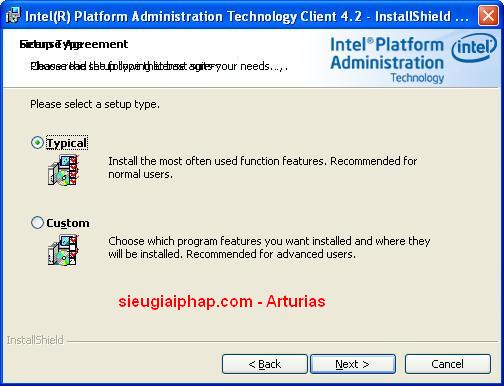
-> Next
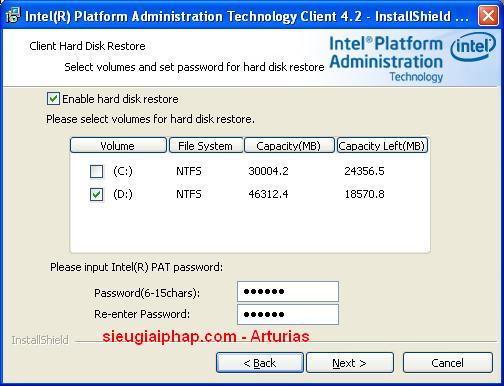
-> Ở đây , bạn có thể Check hoặc Uncheck Enable hard disk restore …Cái này giúp ta recorvery data khi máy gặp trục trặc .. Theo tui là để nó Check và chọn ỗ đĩa chứa dữ liệu backup
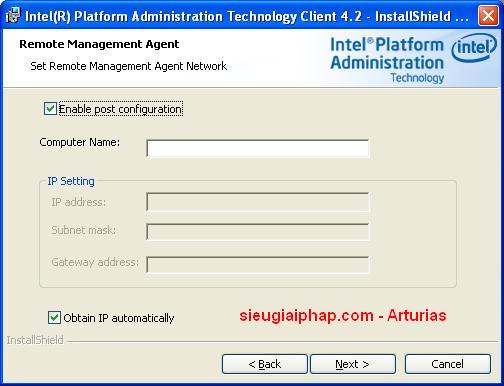
-> Giữ nguyện hiện trạng và Next
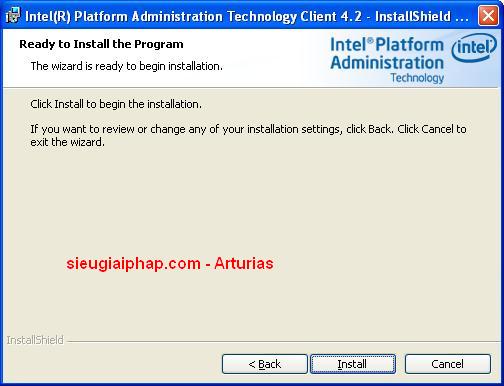
-> Install và ngồi chờ 10s-20s
Vậy cuối cùng cũng chưa xong với cái Golden Machine này đâu … Install xong Client trên cái máy nàythì ta phải vào Server để chọn cái máy này làm máy Golden Machine.
Các bước như sau :
Vào server console
[You must be registered and logged in to see this link.]
Nếu bạn có để cho máy tự động nhận máy client ( enable cái option Auto Accept New Client) thì cái máy sẽ nằm ở Tab All Clients (2)
Nếu bạn không ,thì máy sẽ nằm ở Tab Unmanaged Clients (3)
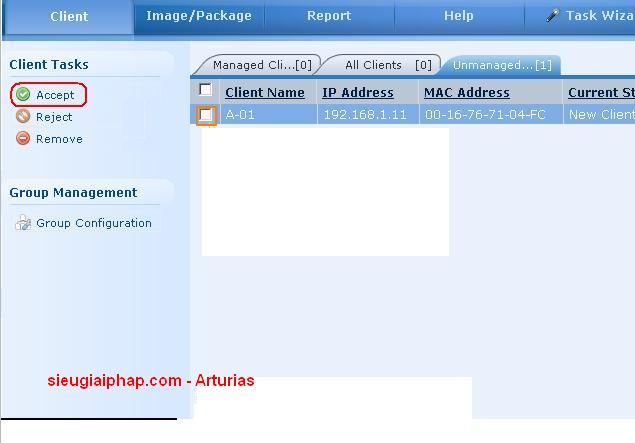
-> Check máy muốn làm Golden Machine và bấm Accept.
Tất cả các máy dẵ được server nhận diện sẽ nằm ở Tab All clients (2)
4. Cấu hình Intel PAT Agent+ Nếu mà bạn để chế độ tự động cấu hình ( automatic configuration) , Bạn cần phải chỉnh để Server tự động nhận IP Address

+ Nếu bạn để chế độ Manual thì bạn phải nhập Computer ID và chỉnh IP address cho từng client

-> Tinh chỉnh xong rồi thì --> bấm F10 và Y để save lại…
5. Nhận các máy Clients :+ Nếu để Automatic Obtain IP Address thì Server sẽ tự động nhận IP của máy Clients …
+ Ngược lại thì làn tương tự như khi nhận Golden Machine ở phần trên.
6. Tạo file Image 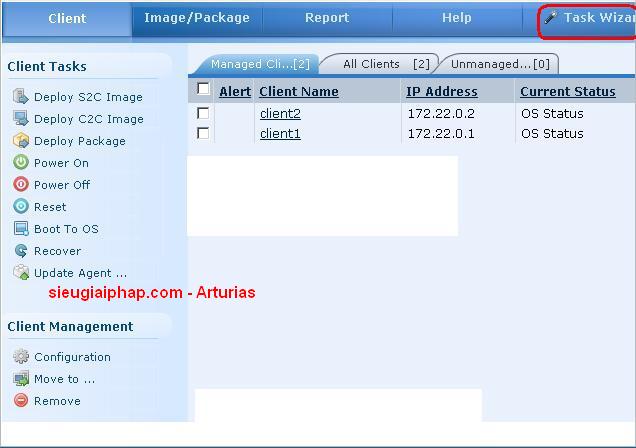
-> Bấm vào Task Wizard
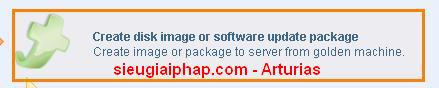
-> Create disk Image or software update package

-> Image Creation

-> Chọn máy Golden Machine mình muốn -> Next
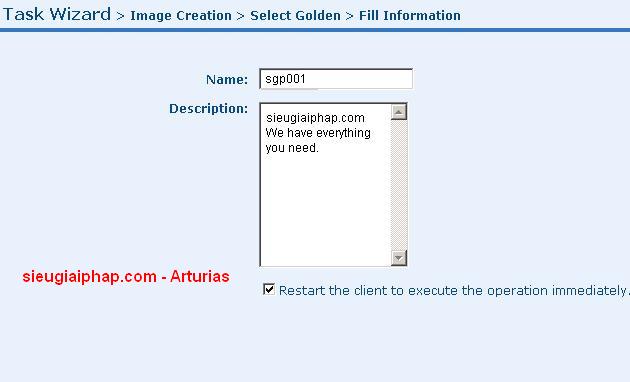
-> Đặt tên cho Image -> Next --> Create
7. Deploy Image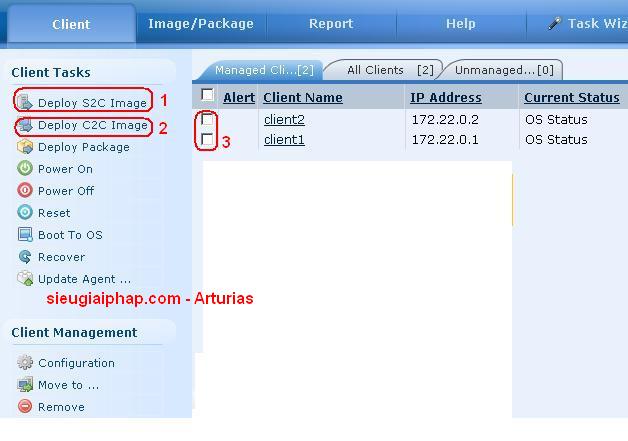
Ở vi trí (3) , ta chọn những máy clients ta muốn bung ảnh lên.
Ở vi trí (1) , Deploy S2C Image : ta bung ảnh lưu ở máy server về các máy clients.
Ở vi trí (2) , Deploy C2C Image: ta trực tíếp sao lưu tình trạng hiện tại của máy Golden Machine lên các máy Client khác.
Ta chọn (1) Deploy S2C Image

-> Next

Ở đây ta có thể chọn Full Image deployment hoặc Partion deployment.. ( nhớ để ý size của HDD)
-> Next -> Bấm Deploy
Ở đây ta đã xong phần thiết kế sơ bộ cho một Server . IPAT không hê khó sử dụng như 1 số bạn nghĩ . Chỉ cần chú ý , tập trung và ham tìm hiểu , bạn sẽ dễ dàng nắm bắt được IPAT.
(theo sieugiaiphap)









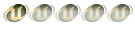


 Mon Oct 04, 2010 1:51 am
Mon Oct 04, 2010 1:51 am